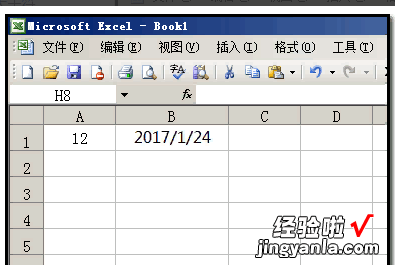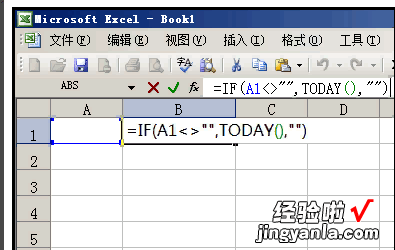怎样在excel输入大于号 excel特殊符号怎么输
经验直达:
- excel特殊符号怎么输
- 怎样在excel输入大于号
一、excel特殊符号怎么输
在excel的使用中,我们经常需要插入一些特殊符号 。例如打勾,打叉,箭头符号等 。那excel中如何输入特殊符号呢?下面我们就一起来看下吧 。
我们可以通过两种方法来插入特殊符号:
1、基本方法——excel自带的符号库
在【开始】选项卡 , 点击【符号】,
在符号对话框有【字体,子集】两个选项,根据需要输入的符号进行选择 。
以日常工作中常用的“箭头,打勾”为例,
在子集中滑动 , 选中【箭头】,可以看到有常用箭头[框出显示],
同样,打勾打叉在【数学运算符】中可以找到,另外还可以在符号中找到罗马数字 ,
在【近期试用过的符号】会显示最近使用的符号,方便我们快速插入符号 。
2、输入法键入特殊符号
现在的输入法越来越智能,可以在输入法上找到相应的特殊符号 。
常见的,如输入“dui”、“cuo”可以得到“√”和“×” ,
输入“you”可以插入“→”,输入“zuo”可以插入“←” 。
看完excel的特殊符号怎么输入以后,是不是感觉以前不知道怎么输入的符号都能很轻松的打出来了呢?赶紧去试试吧 。
相关推荐:
Excel求和怎么操作Excel求和的方法
Excel筛选怎么用Excel表格筛选的方法
Excel如何转换为PDFExcel转换为PDF的方法
二、怎样在excel输入大于号
方法/步骤
一;等于、小于、大于这三个符号比较简单,等于符号:=;小于符号:<;大于符号:> 。
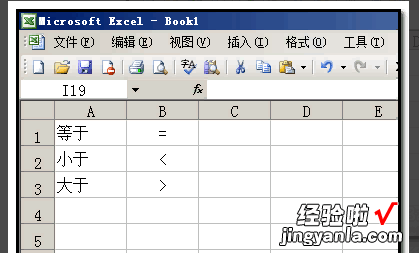
二;大于等于,表示方式是:>= 。
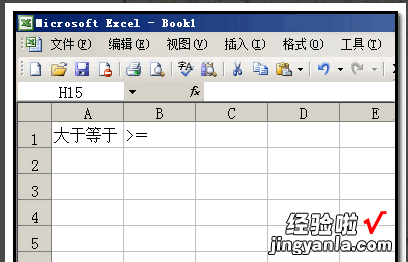
比如,下图表格数据;当A1到A12单元格中的数据大于等于10时,显示在B1到B12单元格中;否则单元格为空 。
选中B1到B12单元格;
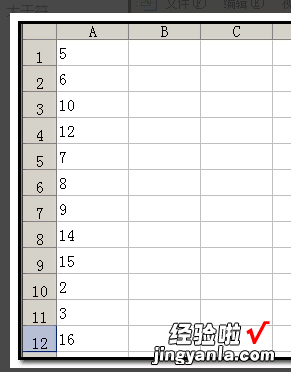
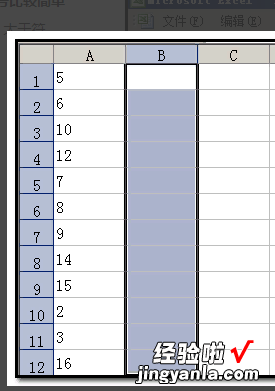
在编辑栏中输入公式:=IF(A1:A12>=10,A1,"")按键盘的CTRL 回车键 。B1到B12单元格即显示出结果,如下图所示 。
【怎样在excel输入大于号 excel特殊符号怎么输】
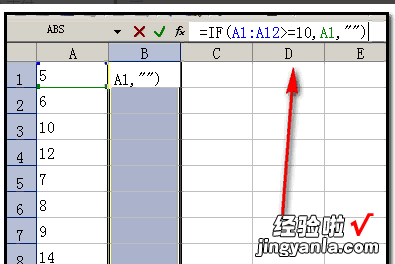
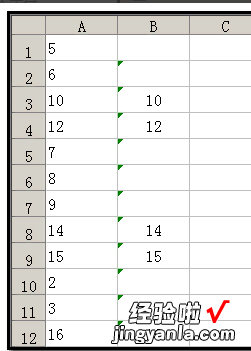
三;小于等于 , 表示方式是:<=
同样,用上面的表格数据 ,
当A1到A12单元格中的数据小于等于10时,显示在B1到B12单元格中;否则单元格为空 。
选中B1到B12单元格;
在编辑栏中输入公式:=IF(A1:A12<=10,A1,"")
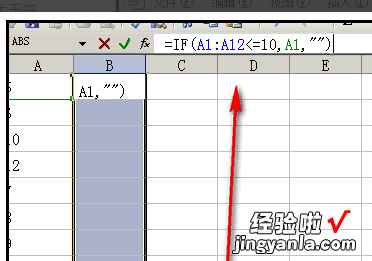
按键盘的CTRL 回车键 。B1到B12单元格即显示出结果,如下图所示 。
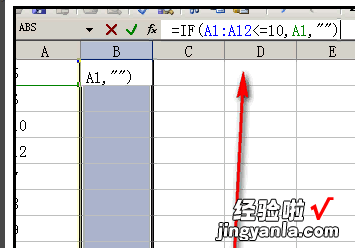
四;不等于,表示方式是:<>
比如,当A1单元格不为空时,B1单元格显示当前日期,否则为空;我们可以用公式:=IF(A1<>"",TODAY(),"")
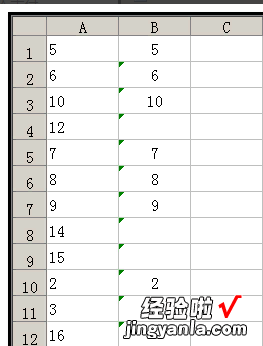
按回车键 。
然后,在A1单元格输入任何数据,比如”12“;B1单元格即显示当前日期(注意:B1单元格要是日期格式才行) 。